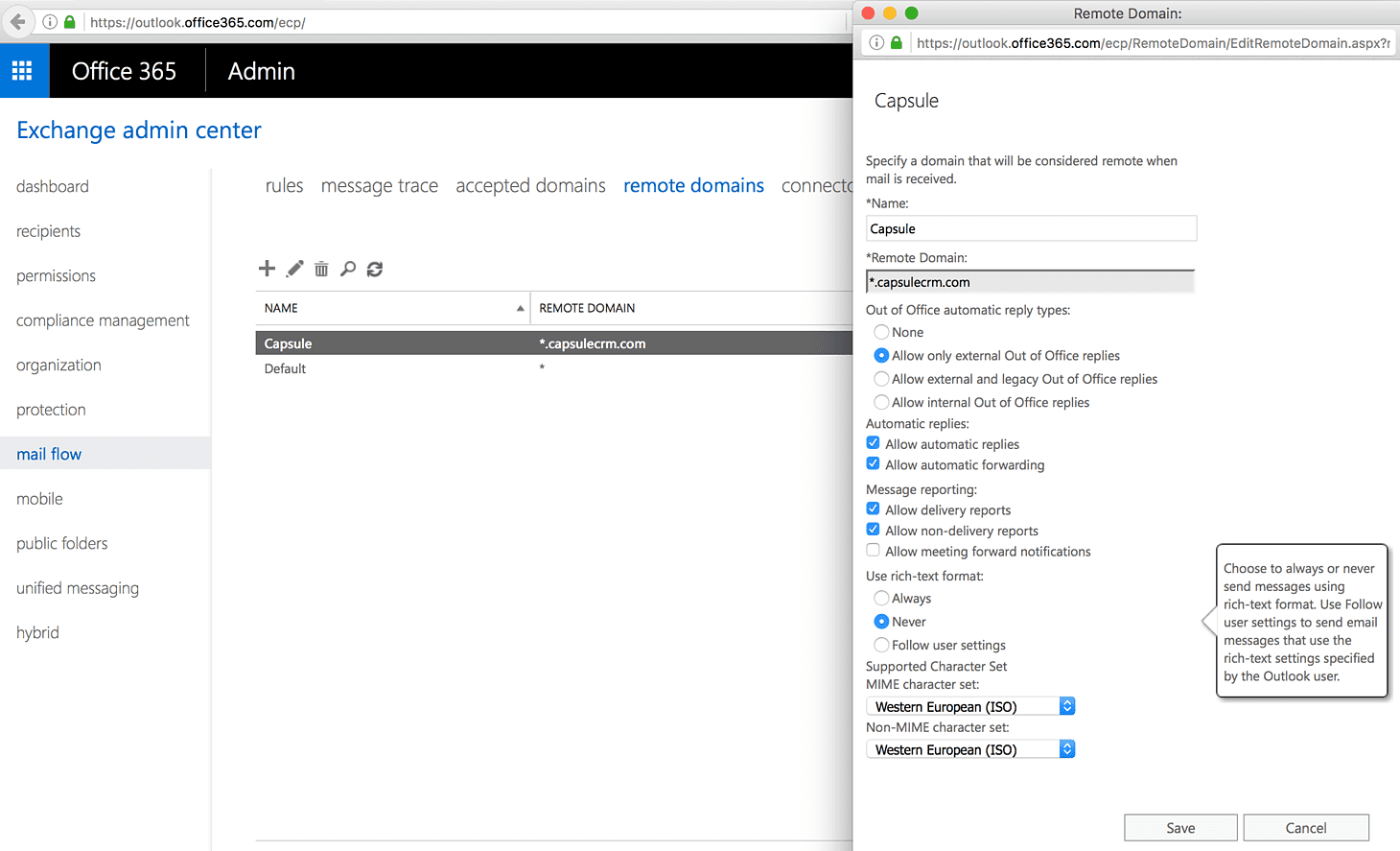Comment désactiver le format propriétaire TNEF de Microsoft ?
Les produits de messagerie Microsoft tels que Outlook, Office 365 et Exchange peuvent envoyer des messages électroniques dans un format propriétaire connu sous le nom de TNEF que seuls les autres produits Microsoft acceptent. Découvrez comment configurer votre produit Microsoft dans la liste ci-dessous pour qu'il n'envoie pas de messages au format TNEF.
Dans Office 365
Si vous envoyez des e-mails via Office 365, appliquez la configuration suivante pour envoyer des messages à Capsule dans un format de messagerie standard. Vous disposez ainsi d'une solution simple pour tous les utilisateurs de votre compte, même s'ils se connectent à Office 365 avec Outlook 2016.
-
Accédez à https://admin.exchange.microsoft.com/ et connectez-vous avec vos identifiants Office 365.
-
Cliquez sur flux de courrier** dans le menu de gauche
-
Cliquez sur domaines distants
-
Ajoutez maintenant un nouveau domaine distant au tableau en cliquant sur +
-
Saisissez les détails conformément à la capture d'écran suivante, le paramètre clé étant de définir le domaine distant sur
*.capsulecrm.comet de veiller à ce que « Utiliser un format de texte enrichi » soit défini sur « Jamais ».![Paramètres de réponse automatique aux e-mails]()
-
Cliquez sur Enregistrer.
Dans Outlook 2016
Si vous envoyez des e-mails via Office 365 lorsque vous utilisez Outlook 2016, reportez-vous à la configuration d'Office 365.
Sinon, si vous envoyez des messages depuis Outlook 2016 via un autre serveur de messagerie ou si vous souhaitez une solution qui évite la configuration d'Office 365, suivez ces étapes pour désactiver TNEF :
- Cliquez sur l'onglet Fichier, cliquez sur Options, puis sur Courrier.
- Dans la liste Composer dans ce format de message, cliquez sur Texte brut ou HTML, puis sur OK.
Nous vous recommandons également de suivre ces étapes dans Outlook 2016 pour effacer toutes les préférences associées à la liste de saisie automatique sur Outlook.
- Allez à la section FichierOptionsCourrierEnvoyer des messages.
- Cliquez sur Vider la liste de saisie semi-automatique
Dans Outlook 2013 et 2010
Pour désactiver TNEF, procédez comme suit :
- Cliquez sur l'onglet Fichier, cliquez sur Options, puis sur Courrier.
- Dans la liste Composer dans ce format de message, cliquez sur Texte brut ou HTML, puis sur OK.
Dans Outlook 2007
Pour désactiver TNEF, procédez comme suit :
- Dans le menu Outils, cliquez sur Options, puis sur l'onglet Format du courrier.
- Dans la liste Composer dans ce format de message, cliquez sur Texte brut ou HTML, puis sur OK.